想在电脑上实时查看和操作您的 iPhone 或 iPad 桌面吗?爱思助手的“实时屏幕”功能正是您需要的利器。爱思将从准备工作到详细步骤,再到常见问题解答,为您提供一份终极指南,帮助您轻松实现电脑对移动设备的桌面切换与管理。
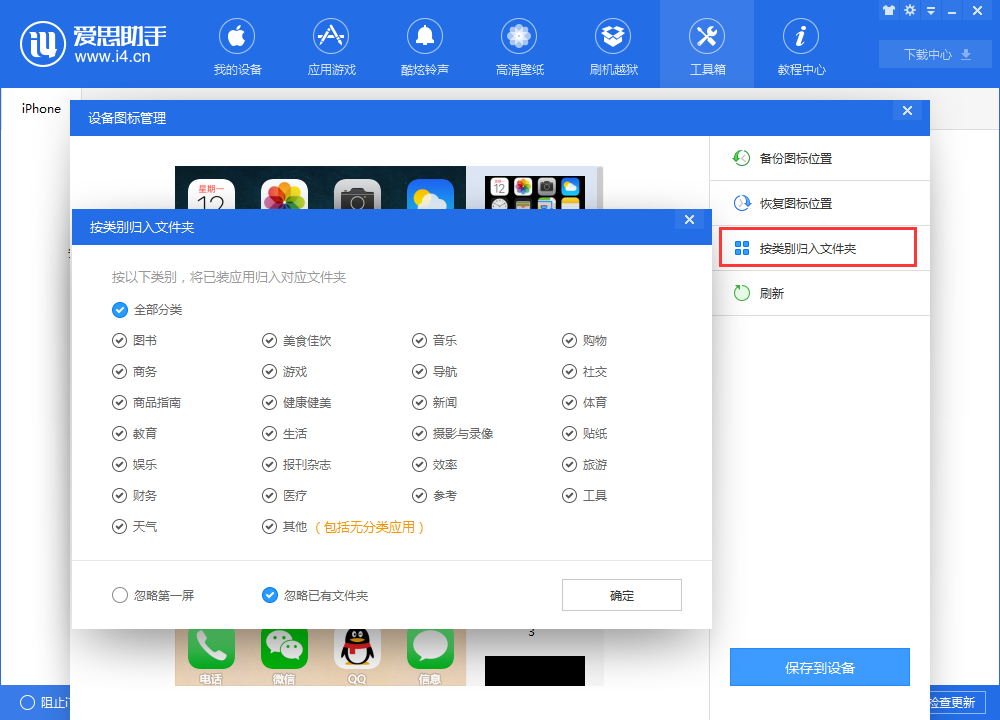
爱思内容导航 (目录)
准备工作与核心步骤概览
在开始之前,请确保您已准备好以下事项,这将让整个过程事半功倍。
1. 准备工作
- 一台电脑:Windows 或 macOS 系统均可。
- 一部苹果设备:iPhone 或 iPad。
- 一条稳定的数据线:建议使用原装或 MFi 认证的数据线以确保连接稳定。
- 最新版爱思助手:请从爱思助手官网下载并安装最新版本的客户端。
2. 核心步骤速览
对于熟悉爱思助手的用户,这里的快速步骤可以帮您迅速找到功能入口:
- 打开爱思助手PC端,并通过数据线连接您的苹果设备。
- 在设备成功连接后,点击主界面上方的“工具箱”选项。
- 在“工具箱”页面中,找到并点击“实时屏幕”功能。
- 等待片刻,您设备的桌面(屏幕内容)就会实时显示在电脑上。
详细图文教程:一步步教你切换爱思助手桌面
如果您是新手,或者希望了解每一步的细节,请跟随下面的详细图文教程操作。
第一步:下载并安装爱思助手
访问爱思助手官方网站,下载与您电脑系统匹配的最新版本并完成安装。这是一个基础且必要的前提。
(此处建议配图:爱思助手官网下载页面截图)
第二步:连接设备并信任电脑
启动电脑上的爱思助手。使用数据线将您的 iPhone/iPad 连接到电脑。首次连接时,您的苹果设备屏幕上会弹出“要信任此电脑吗?”的提示,请点击“信任”,并根据提示输入您的设备锁屏密码。
(此处建议配图:iPhone上“信任此电脑”的弹窗截图)
第三步:进入“工具箱”
当爱思助手主界面成功显示您的设备信息后,说明连接已建立。请将目光移至软件顶部导航栏,找到并点击“工具箱”按钮。
(此处建议配图:爱思助手主界面,用箭头或红框标出“工具箱”按钮)
第四步:启动“实时屏幕”功能
进入“工具箱”后,您会看到众多实用功能。在“设备”或“更多工具”类别下,找到名为“实时屏幕”的图标(通常是一个小电视或显示器的形状),然后单击它。
(此处建议配图:爱思助手工具箱界面,用箭头或红框标出“实时屏幕”功能)
第五步:成功切换并管理桌面
点击后,会弹出一个新窗口,窗口内会实时显示您 iPhone/iPad 的屏幕内容。至此,您已成功将设备桌面“切换”到了电脑上。您可以在这个窗口的顶部工具栏找到截屏、录屏等实用功能。
(此处建议配图:成功显示iPhone桌面的“实时屏幕”窗口截图)
爱思助手桌面切换功能的实用场景
了解如何操作后,您可能想知道这个功能在哪些场景下特别有用:
- 演示与教学:在会议或课堂上,将手机操作过程实时投屏到大屏幕上,方便他人观看。
- 录制教程视频:配合录屏功能,轻松制作高质量的手机App操作教程或游戏视频。
- 高效办公:在电脑前工作时,无需频繁拿起手机,即可在电脑上查看通知、回复消息。
- 检查手机状态:对于屏幕损坏但触摸正常的手机,可以通过此功能在电脑上查看和备份数据。
常见问题解答 (FAQ)
Q1: 为什么我的爱思助手“实时屏幕”是黑屏或连接失败?
A: 请尝试以下几种解决方法:
1. 检查数据线和USB接口:更换一条数据线或电脑的另一个USB接口。
2. 重新信任电脑:在iPhone的“设置” > “通用” > “传输或还原iPhone” > “还原” > “还原位置与隐私”中,重置信任设置,然后重新连接电脑并点击“信任”。
3. 更新软件版本:确保您的爱思助手和iOS系统都是最新版本。
4. 重启设备:重启您的电脑和苹果设备,这能解决大部分临时性软件冲突。
Q2: 爱思助手的“实时屏幕”可以进行触摸操作吗?
A: 爱思助手的“实时屏幕”功能主要用于显示和查看,默认情况下不支持在电脑上通过鼠标点击来操作手机。它更像一个投屏工具,而非远程控制工具。一些特定版本或插件可能提供有限的控制功能,但并非其核心。
Q3: “实时屏幕”的画面有延迟,如何优化?
A: 延迟主要受限于USB传输速度和电脑性能。请确保使用高质量的数据线直连电脑主板的USB接口(而非扩展坞),并关闭电脑上其他占用大量资源的程序,可以有效降低延迟。
Q4: 除了爱思助手,还有其他方法可以在电脑上显示iPhone桌面吗?
A: 有的。苹果自带的AirPlay(隔空播放)功能是无线投屏的最佳选择,可以将屏幕投射到Mac或支持AirPlay的智能电视上。此外,还有其他第三方软件如“幕享 (LetsView)”等也提供类似功能。
总结与技巧分享
通过爱思的指导,相信您已经完全掌握了使用爱思助手切换桌面(即“实时屏幕”)的方法。这个功能虽然简单,但在特定场景下极为强大和便捷。核心要点在于稳定的连接和正确的操作顺序:连接设备 -> 信任电脑 -> 进入工具箱 -> 启动实时屏幕。
希望这篇详尽的教程能为您带来帮助。如果您在操作中遇到任何其他问题,不妨先从我们的FAQ部分寻找答案。享受在更大屏幕上管理您设备内容的便利吧!